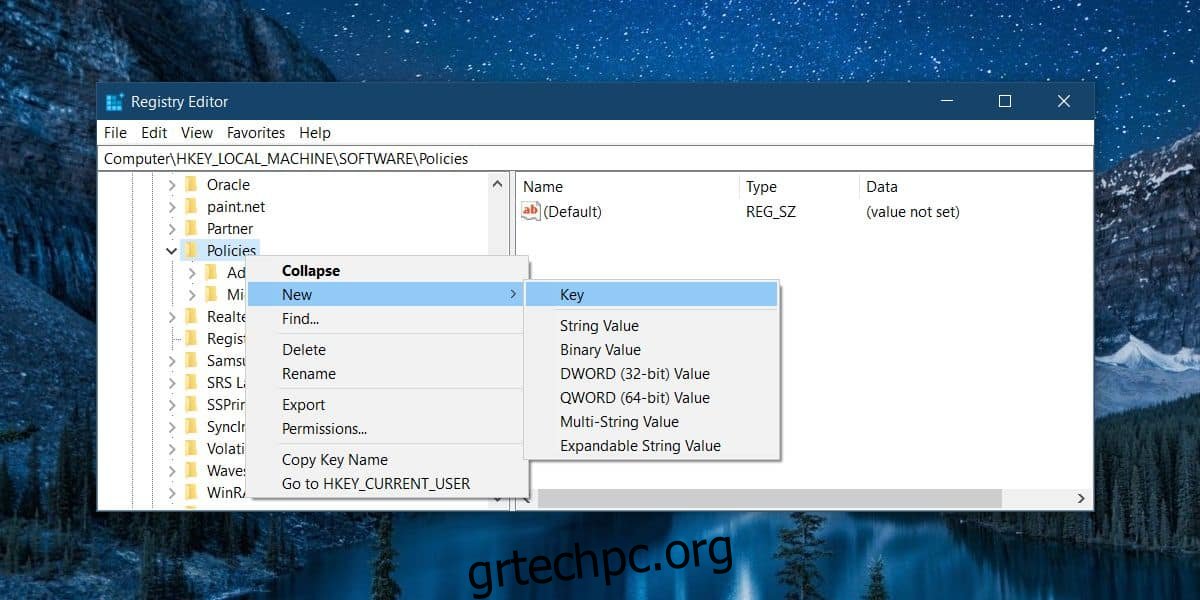Όλα τα προγράμματα περιήγησης διαθέτουν λειτουργία ιδιωτικής περιήγησης. Μπορείτε να το βρείτε τόσο σε προγράμματα περιήγησης για υπολογιστές όσο και για κινητά. Η ιδιωτική λειτουργία δεν κρύβει τη δραστηριότητα περιήγησής σας από τον ISP σας, αλλά διασφαλίζει ότι, όσον αφορά τη συσκευή σας, δεν υπάρχει ίχνος της εκεί. Για προγράμματα περιήγησης που δεν υποστηρίζουν πολλά προφίλ, η ιδιωτική λειτουργία είναι πολύ χρήσιμη. Εάν δεν σας αρέσει η ιδιωτική περιήγηση, μπορείτε να την απενεργοποιήσετε σε ορισμένα προγράμματα περιήγησης. Έχουμε ένα σύντομο μάθημα σχετικά με τον τρόπο απενεργοποίησης της λειτουργίας ανώνυμης περιήγησης στο Chrome και εδώ, θα εξηγήσουμε πώς μπορείτε να απενεργοποιήσετε την ιδιωτική περιήγηση στον Firefox.
Απενεργοποιήστε την Ιδιωτική περιήγηση
Για να απενεργοποιήσετε την ιδιωτική περιήγηση στον Firefox, πρέπει να επεξεργαστείτε το μητρώο των Windows και για να το κάνετε αυτό, πρέπει να έχετε δικαιώματα διαχειριστή.
Ανοίξτε το μητρώο των Windows και μεταβείτε στην ακόλουθη τοποθεσία.
HKEY_LOCAL_MACHINESOFTWAREPoliciesMozillaFirefox
Είναι πιθανό να μην έχετε το κλειδί Mozilla κάτω από το κλειδί Πολιτικές. Εάν συμβαίνει αυτό, κάντε δεξί κλικ στο κλειδί Πολιτικές και επιλέξτε Νέο>Κλειδί. Ονομάστε το Mozilla. Στη συνέχεια, κάντε δεξί κλικ στο κλειδί Mozilla που μόλις δημιουργήσατε και επιλέξτε ξανά New>Key από το μενού περιβάλλοντος. Ονομάστε αυτό το κλειδί Firefox.
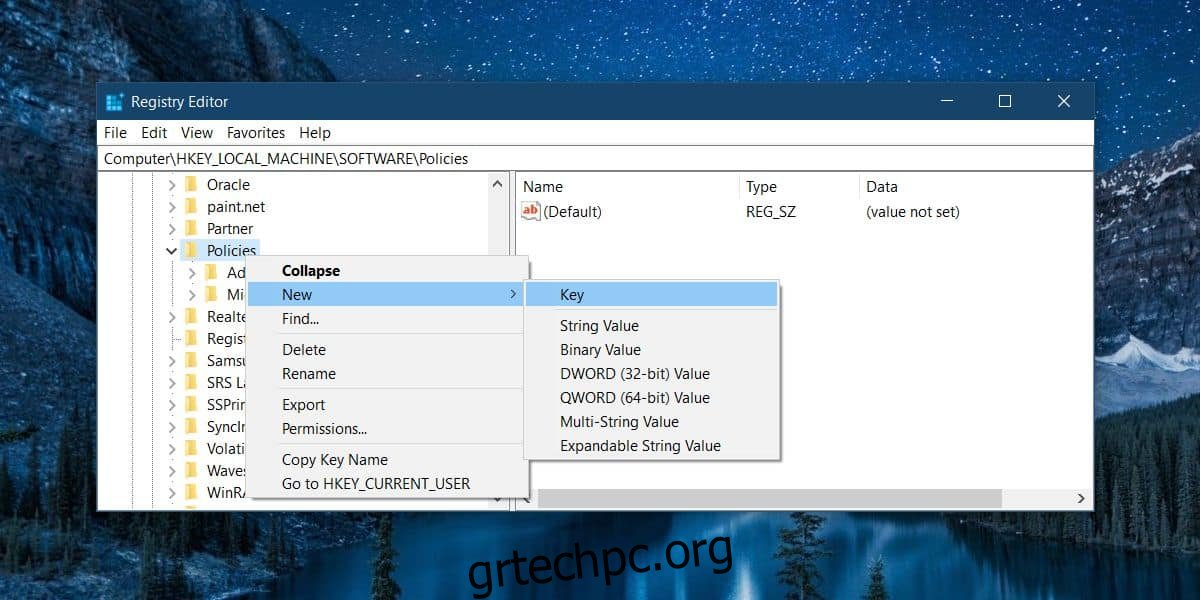
Τώρα που έχετε δομημένο το μητρώο όπως το χρειάζεστε, κάντε δεξί κλικ στο κλειδί Firefox και επιλέξτε New>DWORD (32-bit) Value. Ονομάστε την τιμή DisablePrivateBrowsing και ορίστε την τιμή της σε 1.
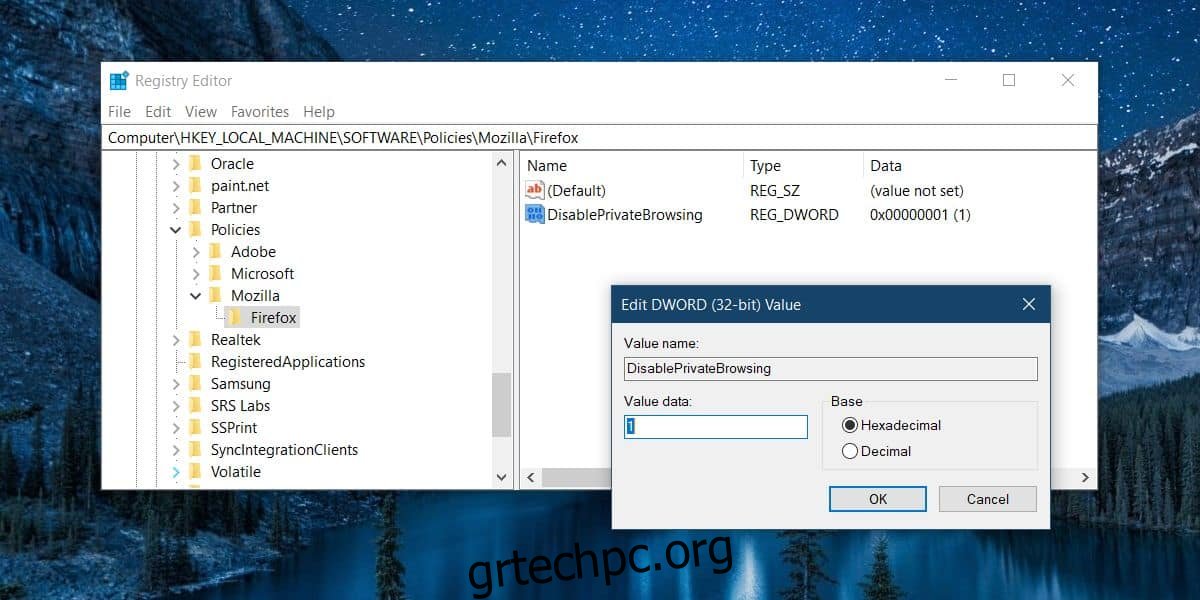
Εάν έχετε τον Firefox σε λειτουργία, κλείστε τον και ανοίξτε τον ξανά. Κάντε κλικ στο εικονίδιο του χάμπουργκερ και η επιλογή ιδιωτικού παραθύρου δεν θα εμφανιστεί με την επιλογή νέου παραθύρου.
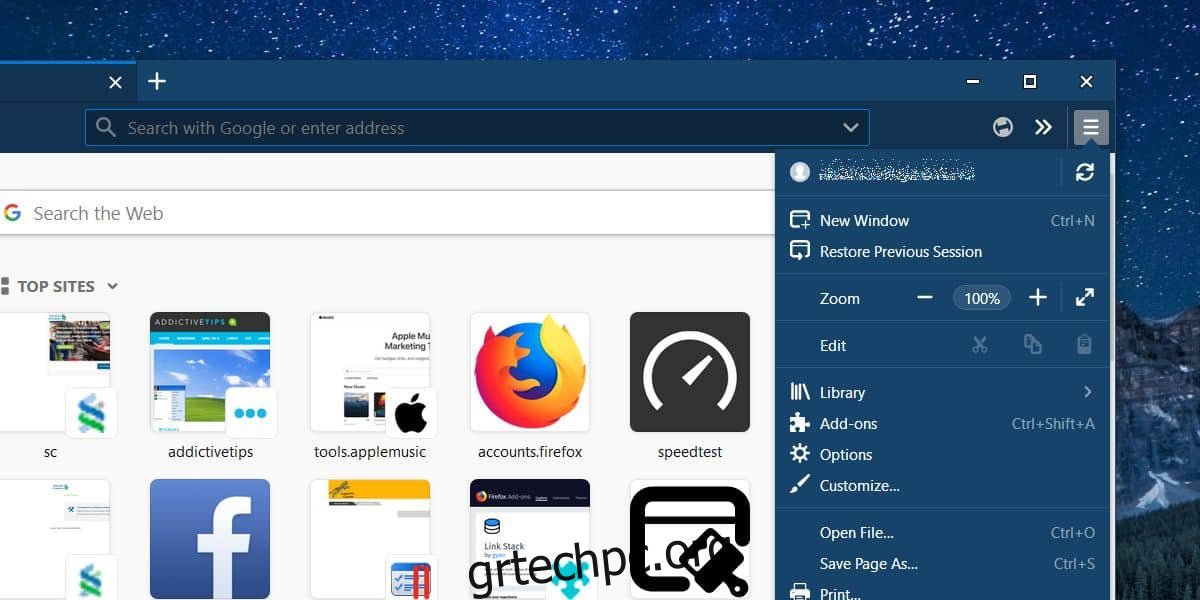
Εάν θέλετε να αναιρέσετε αυτό, π.χ., να επαναφέρετε τη λειτουργία ιδιωτικής περιήγησης στον Firefox, αλλάζετε την τιμή του DisablePrivateBrowsing σε 0 στο μητρώο των Windows. Εναλλακτικά, μπορείτε απλώς να διαγράψετε την τιμή DisablePrivateBrowsing. Δεν χρειάζεται να διαγράψετε τα κλειδιά Mozilla και Firefox (αν τα δημιουργήσατε εσείς). Το να αφήσετε τα κλειδιά άδεια δεν θα έχει αρνητικό αντίκτυπο στο σύστημά σας ή στον τρόπο λειτουργίας του Firefox.
Εάν χρησιμοποιείτε αυτό το τέχνασμα για να απενεργοποιήσετε την ιδιωτική περιήγηση για έναν χρήστη, βεβαιωθείτε ότι δεν έχει πρόσβαση διαχειριστή ή ότι γνωρίζει τα διαπιστευτήρια για τον λογαριασμό διαχειριστή. Εάν το κάνουν, θα μπορέσουν τελικά να καταλάβουν ποιο είναι το πρόβλημα και να ενεργοποιήσουν ξανά την ιδιωτική λειτουργία.
Η ρύθμιση μπορεί επίσης να επαναφερθεί εάν ένας χρήστης απεγκαταστήσει και επανεγκαταστήσει τον Firefox. Και πάλι, για να το κάνουν αυτό θα χρειαστούν διοικητικά δικαιώματα. Η επανεγκατάσταση του Firefox ενδέχεται να επαναφέρει ή να μην επαναφέρει το κλειδί μητρώου, ωστόσο, εάν ένας χρήστης χρησιμοποιεί ένα πρόγραμμα απεγκατάστασης που καθαρίζει επίσης το μητρώο για σχετικά αρχεία, σίγουρα θα αναιρέσει την επεξεργασία που κάνατε.